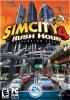message posté le 14 sept 2007 à 22h14![édité le 16 août 2011 à 01h29 par Quesh [membre BAT TSC] (message édité)](/img/fuji/icon-edit.svg) édité le 16 août 2011 à 01h29 par Quesh [membre BAT TSC]
édité le 16 août 2011 à 01h29 par Quesh [membre BAT TSC]
Commençons par le début
Qu'est-ce que le NAM ?
Le NAM est LE module le plus important qui existe pour Sim City 4 Rush Hour ou Deluxe (attention il ne fonctionne pas avec Sim City 4 Classique). Il rajoute plusieurs options dans les menus des transports comme : le tramway, les RHW (autoroutes réalistes), des routes sur-élevées, entrées et sorties d'autoroutes, de vrais et beaux ronds-points, ... bref un must que tout joueur de SC4 se doit d'avoir !
Voici ce qu'apporte la version d'août 2010 : ici
Où le télécharger ?
Tout est sur Simtropolis et/ou SC4Devotion (inscriptions nécessaires mais gratuites
- Le RealHighway Mod Version 4.1.0 (RHW) - anciennement Rural Highway Mod (dernière version août 2010) : pour construire des autoroutes plus réalistes que celles du jeu.
- Le SAM Street Addon Mod Version 3 (dernière version avril 2008) : créez des rues avec 8 différents types de textures.
- Les additional bridges (ponts additionnels) : nouveaux types de pont au dessus d'un fleuve et/ou falaise, il y en a plusieurs, voici la liste complète (attention certains ponts on des dépendances comme les ponts pour le HSRP, le STR, ...) : le Modern Rail Bridge, le Old Road Bridge, le Rural Street And Rail Bridge, le Metal Arch Rail Bridge, le Millau Viaduct, le Garabit Viaduct, le Tsing Ma Bridge, le CSX Bridge, le Metal Pylon Rail Bridge, le Krummbach Bridge (Road Version), le Akashi-Kaikyo Bridge, le Dusktrooper Road Bridge, le Threestooges Covered Wooden Bridge, le Garabit Viaduct Green Version, le Warzone Bridge, le Monorail Bridges (uniquement pour le monorail), le HSR Bridge Pack (uniquement pour le HSRP), le Howe Truss Rail Bridge (uniquement pour le STR), le Plate Girder Rail Bridge (uniquement pour le STR), le Wooden Trestle Bridge (uniquement pour le STR), le El-Rail Bridge Pack (uniquement pour le métro aérien), le Concrete Street Bridge (uniquement pour la rue), le Pont Neuf Road and Street Bridge, le Pont Saint Michel, le Pont Royal, le Pont Alexandre III, le Tower Bridge, et le Pont Notre Dame (uniquement pour le tram sur rue).
- Le High Speed Rail Project (dernière version janvier 2009) : ce projet ajoute 2 variantes de transports le HSR (High Speed Rail) qui reprend un peu le style du train aérien en l'habillant autrement pour faire une sorte de ligne TGV surélevée et le GHSR (Ground High Speed Rail) qui reprend le même concept mais au niveau du sol !
- Le Draggable GLR Stations Patch : rustine (patch) pour faciliter l'installation des gares sur le nouveau Draggable GLR
- Le El-Rail Facelift Mod (dernière version décembre 2007) : c'est le métro aérien avec une texture en dessous autre que l'herbe (texture standard de Maxis, pavée de Jeronij, ...)
- L'Original GLR textures (dernière version juin 2007) : anciennes textures pour le substrat en dessous des rails du tramway (si vous n'aimez pas les nouvelles)
- Le RAM - Single Track Rail (STR) (dernière version mars 2009) : ce module permet de crée une voie ferrée avec 1 seule ligne et non pas 2 collées comme par défaut dans le jeu, bref ça permet de faire des petites lignes de chemin de fer de campagne
- Le NAM Rural Roads Plugin (dernière version mars 2009) : ce module permet de crée des petites routes de campagnes mais attention, c'est plutôt un style Etats-Uniennes et canadiennes (avec lignes jaunes).
- Le Network Widening Mod (NWM) 1.1.1 (dernière version septembre 2010) : ce module permet d'étoffer un peu les versions route et routes à sens unique du jeu, avec des 2x1 voie, ... par exemple.
- Le NAM Traffic Subsystem (dernière version juin 2011) : ce module se compose du "NAM Unified Traffic Simulator", du "NAM Data Views" et du "Traffic Simulator Configuration Tool". Ces composants sont tous disponibles avec l'installation du NAM, mais sont également disponibles avec ce téléchargement séparé, ainsi ce module peut être installé sans que le NAM soit installé. Il permet de configurer un simulateur de trafic à sa convenance.
Ce module est à appliquer tout à la fin, dés que vous faites une mise à jour du NAM, ou appliquez de nouveaux modules complémentaires !
Comment bien l'installer ?
D'après l'expérience de toute la communauté, il faut installer tous les élément dans cet ordre :
1/ Cœur du NAM : Network Addon Mod (August 2010)
2/ Les modules complémentaires : à vous de choisir
3/ Le "module essentiel" : NAM Essentials
Et maintenant voici l'installation proprement dîtes, la description se fera dans l'ordre comme montrez ci-dessus :
1/ Network Addon Mod (August 2010)
Tout d'abord il faut supprimer toutes les anciennes versions, béta, ... du NAM (antérieur à août 2010) que vous avez. Le NAM est fourni avec un programme de désinstallation, qui est disponible via une entrée dans le menu "Démarrer", ou en double-cliquant sur le fichier "uninst.exe" se trouvant dans le dossier d'installation du NAM (ou celui que vous aviez choisi) : étape essentiel pour le bon fonctionnement du NAM
Petit conseil de votre serviteur : faites une copie de votre ancien dossier NAM quelque part sur votre ordinateur, au cas où
L'utilisation du BSC Cleanitol permet de supprimer les fichiers obsolètes et, est la méthode la plus simple et la plus rapide sinon vous pouvez le faire "à la main" en supprimant tous les fichiers présents dans votre dossier "Plugins" (les noms des fichiers sont dans le zip, ouvrez, avec le "bloc notes" par exemple, le fichier "Cleanitol_NetworkAddonMod.txt", tout y est).
Si vous aviez le précédent NAM, il est fortement conseillé de réinstaller les mêmes options que la dernière fois, sinon il peut y avoir des problèmes dans le jeu !
Ensuite nous pouvons commencer l'installation proprement dites :
- Double cliquez sur "NetworkAddonMod_Setup.exe"
- Appuyez sur "Next", choisissez : Accepter les termes de la licence (I accept the terms in the Licence Agreement), et appuyez sur "Next"
- Et là vous tombez sur ça :
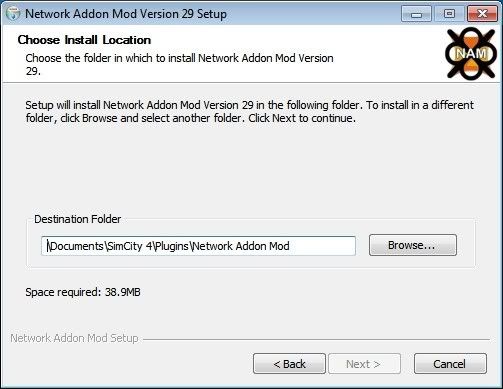
Il s'agit de l'emplacement où vous voulez installer le NAM
- Ensuite appuyez sur "Next"
- Et là vous arrivez sur le menu qui va vous permettre de (dé)cocher les éléments que vous souhaitez installer :
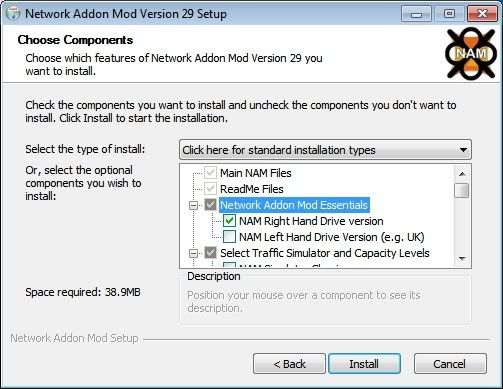
C'est plutôt repoussant à première vue, mais en faites c'est très pratique et facile
Cette étape est à faire très sérieusement, voici dans le détail à quoi correspond tous ces composants :
Il faut savoir que pour les images que vous allez voir, ce n'est pas ce que j'ai choisi, ce sont les choix par défaut
- Main NAM Files : c'est le cœur du module
- ReadMe Files : ce sont tous les read-me ou lisez-moi, en bon français
- Network Addon Mod Essentials : greffon qui permet de choisir si vous voulez utiliser un jeu roulant à droite ou à gauche
-> NAM Right Hand Drive Version : greffon pour installer le "NAM Controller" pour rouler à droite (la grande majorité)
-> NAM Left Hand Drive Version (i. e. UK or Japan) : greffon pour installer le "NAM Controller" pour rouler à gauche comme en Angleterre par exemple

- Select Traffic Simulator and Capacity Levels : ce greffon permet de choisir votre simulateur de trafic, c'est à dire la capacité maximale de voyageurs sur les différents réseaux avant le début de la saturation.
Ces "simulateurs" ont été crées pour essayer de se rapprocher le plus possible de la réalité : les sims sont plus intelligents dés qu'ils doivent se déplacer (la voiture n'est plus le mode de transport privilégié si par exemple le bus est plus pratique), les sims sont plus patients (moins d'abandon de résidence pour cause de trajet trop long), moins de pollution due au trafic, le métro coûte plus cher, le monorail est plus utilisé, les Sims s'arrêtent quand le feu est rouge (ils sont plus intelligents ont vous dit
Pour le nouveau NAM de mai 2010, des modifications ont été apportées, pour simplifier le choix mais aussi pour pouvoir choisir d'autres simulateurs indépendamment du NAM. Pour ceux qui connaissent tous ces simulateurs sont basés sur le simulateur Z.
-> NAM Simulator Classic : capacité classique, à utiliser pour les zones rurales ou les villages
-> NAM Simulator Low : légère augmentation des capacités, utile pour les petites et moyennes villes
-> NAM Simulator Medium : augmentation moyenne des capacités, pour les villes moyennes à grandes
-> NAM Simulator High : augmentation importante des capacités, pour les grandes villes, voire très grandes (si elles ne disposent pas de transport en commun conséquent)
-> NAM Simulator Ultra : augmentation extrême des capacités, seulement pour les grandes métropoles avec un trafic régional très important
Voici en image la différence chiffrée entre les différents simulateurs :
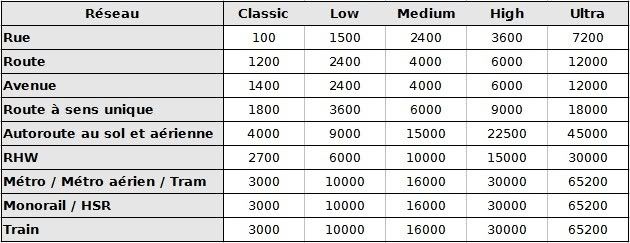
-> I want to keep my previous simulator : littéralement, "je veux garder mon simulateur précédent", que dire de plus que cette superbe traduction
-> I want to build a custom simulator : on peut le traduire ainsi : "je veux construire un simulateur personnalisé". Il faut cocher ici, seulement si vous voulez construire votre propre simulateur, vous pourrez créer ce simulateur à la fin de l'installation du NAM en cochant la case adéquate (voir plus bas).
A savoir : Il ne faut qu'UN SEUL simulateur dans le jeu pour éviter tout problème. De plus seuls les simulateurs du NAM et celui que vous construisez vous même à partir de l'installeur du NAM, sont compatibles avec le RHW !
- New Zones Data View : greffon qui permet d'avoir une plus grande gamme de couleur dans les cartes pour vous montrer les embouteillages sur vos cartes, ce qui permet de prévenir plus vite d'éventuel bouchon
De plus une nouvelle vue du métro a été implantée avec ce greffon.
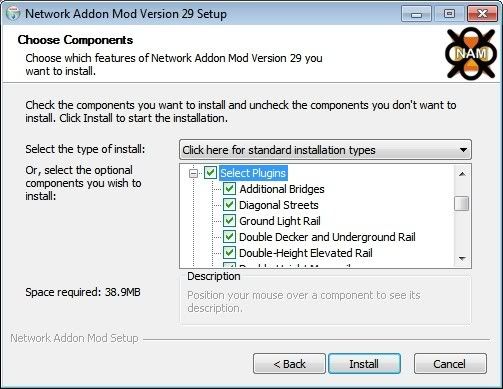
- Select Plugins : greffon (plugin) qui permet de choisir de nombreux éléments :
-> Additionnal Bridges : cochez le si vous voulez avoir le greffon indispensable pour que les ponts de l'équipe du NAM fonctionnent, de plus cela crée le dossier des ponts dans le dossier du NAM (Additional Bridges : c'est ici qu'il faudra mettre les ponts de l'équipe du NAM.
-> Diagonal Streets : greffon pour permettre (enfin) de faire des rues diagonales
-> Ground Ligh Rail : greffon du GLR qui permet de faire le réseau de tramway
-> Double Decker and Underground Rail : greffon pour représenter les réseaux superposés à savoir le métro aérien au dessus de voies et le train souterrain sous voies
-> Double-Height Elevated Rail : greffon pour permettre de faire le métro aérien avec une hauteur 2 fois plus grande que celle par défaut
-> Double-Height Monorail : greffon pour permettre de faire le monorail avec une hauteur 2 fois plus grande que celle par défaut
-> Tram in Roadl : greffon pour permettre d'avoir le tram au milieu de la route
-> Tram in Street : greffon pour permettre d'avoir le tram au milieu d'une rue
-> Flexible Underpasses : greffon pour permettre de créer des transits souterrain tout comme ceux de Marrast
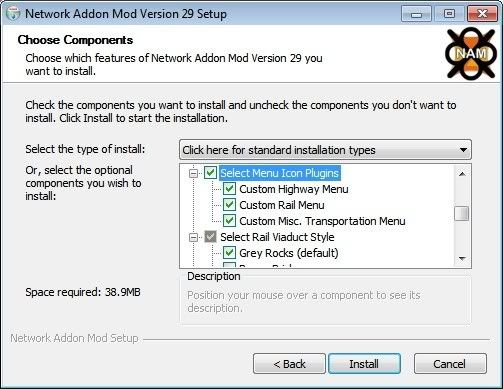
- Select Menu Icon Plugins : cela permet de faire le tri et de réaménager les boutons utilisés pour le NAM
-> Custom Highway Menu : greffon qui permet de regrouper les boutons du menu des autoroutes
-> Custom Rail Menu : greffon qui permet de réaménager les boutons du menu du train
-> Custom Misc. Transportation Menu : greffon qui permet de réaménager les boutons du menu des transports divers
 pour choisir ce que l'on veut
pour choisir ce que l'on veut 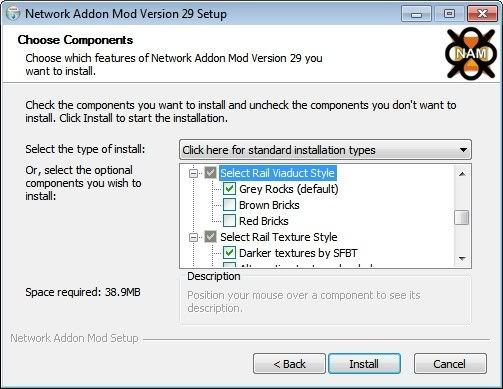
- Select Rail Viaduct Style : ce greffon permet de transformer les piliers hideux par défaut du train aérien par une texture plus belle en pierre, ... Ici à vous de choisir le type de texture que vous voulez :
-> Grey Rocks (default) : texture en roches grises
-> Brown Bricks : texture en briques marrons
-> Red Bricks : texture en briques rouges
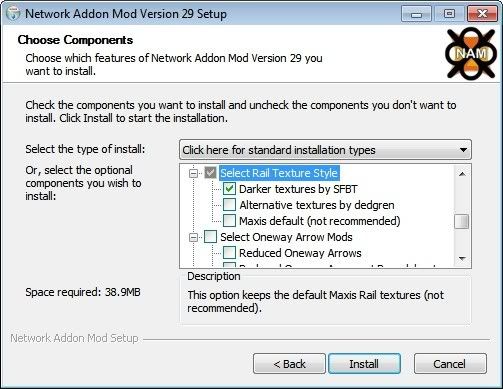
- Select Rail Texture Style : greffon qui permet de corriger le bogue d'affichage sur la texture des voies ferrées (texture de voie différentes selon les zooms)
-> Darker textures by SFBT : textures uniformes plus sombres de l'équipe SFBT, dans ce style
-> Alternative textures by Dedgren : autre style de texture plus réaliste par Dedgren
-> Maxis default (not recommended) : texture par défaut de chez Maxis, donc sans la correction, à éviter sinon à quoi ça sert que Ducroc y se décarcasse
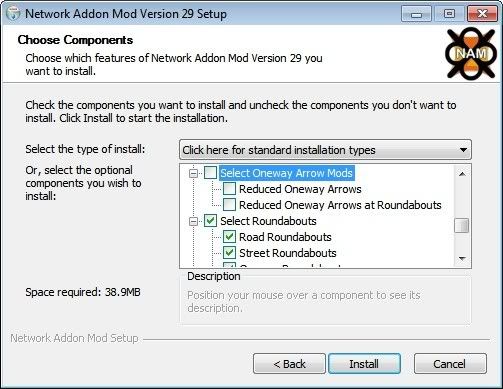
- Select Oneway Arrow Mods : supprimez les flèches sur les routes à sens unique
-> Reduced Oneway Arrows : cochez si vous voulez supprimer les flèches visibles sur les routes à sens unique
-> Reduced Oneway Arrows at roundabounts : cochez si vous voulez supprimer les flèches visibles sur les ronds points
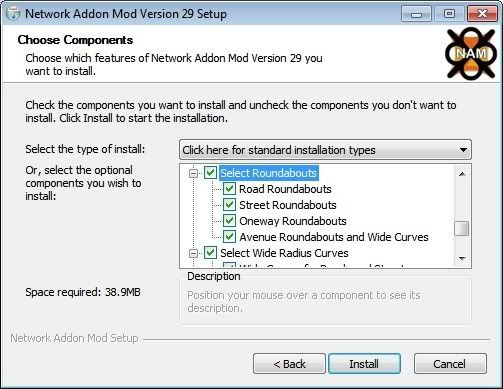
- Select Roundabounts : menu pour les ronds-points
-> Road Roundabounts : ronds-points avec les routes
-> Street Roundabounts : ronds-points avec les rues
-> Oneway Roundabounts : ronds-points avec les routes à sens unique
-> Avenue Roundabounts and Wide Curves : ronds-points avec les avenues et pièces courbes pour avenue
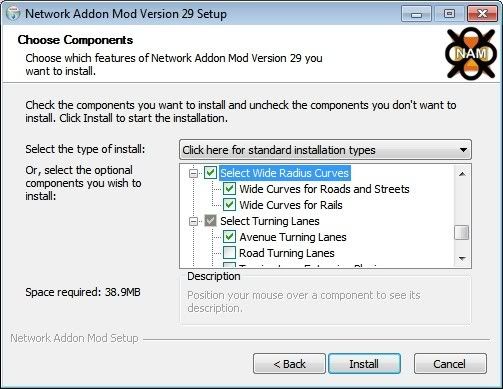
- Select Wide Radius Curves : greffon obligatoire si vous voulez pouvoir faire des routes et/ou rails courbes
-> Wide Curves for Roads : ajoute des pièces de routes et de rues courbes en 90°, en 45°, en S, ... des pièces avec angles différents ...
-> Wide Curves for Rail : ajoute des pièces de rails courbes en 90°, en 45°, en S ... des pièces avec angles différents ...

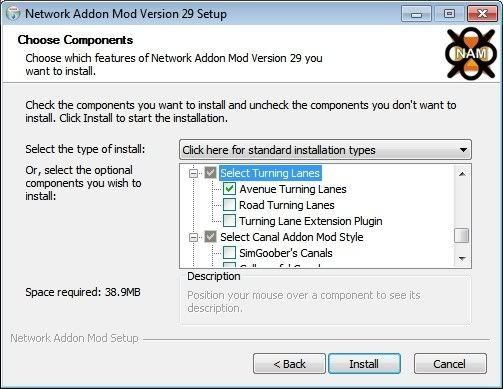
- Select Turning Lanes : voies de stockages au niveau des carrefours
-> Avenue Turning Lanes : voies de stockages (rajoute les flèches par terre "tourner à gauche") pour les carrefours au niveau des avenues
-> Road Turning Lanes : voies de stockages (rajoute les flèches par terre "tourner à gauche") pour les carrefours au niveau des routes
-> Turning Lane Extension Plugin : greffon qui permet de faire d'autres voies de stockages (TuLEPs)
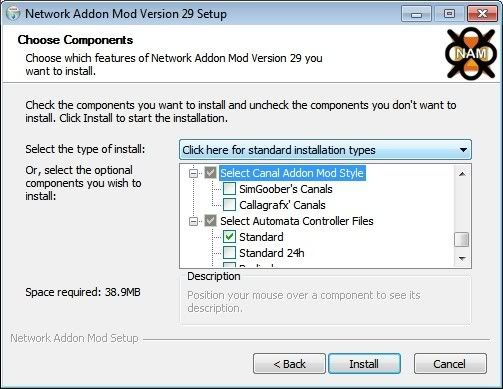
- Select Canal Addon Mod Style : un greffon qui permet de créer des canaux fonctionnels (barges qui bougent, ... la classe)
-> SimGoober's Canals : utiliser le greffon avec le modèle de canal de Simgoober
-> Callagrafx's Canals : utiliser le greffon avec le modèle de canal de Callagrafx
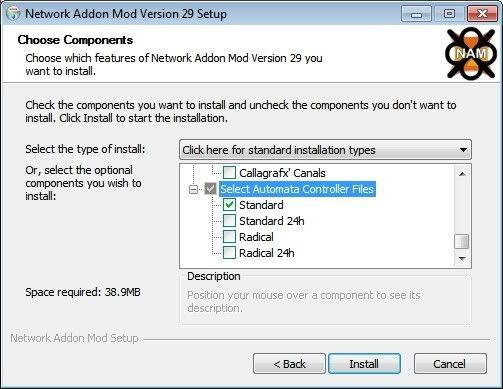
- Select Automata Controller Files : ce greffon joue sur le nombre de voitures sur les routes, les piétons sur les trottoirs, les avions dans le ciel, ... que l'on voit à l'écran (appelés automates), ça ne joue pas sur les embouteillages proprement dit !! Ce n'est que le visuel !
-> Standard : valeurs par défaut de Maxis, à l'exception de valeurs qui ont été légèrement modifiés pour tenir compte du RHW
-> Standard 24h : pareil que Standard mais qui varie selon la journée des Sims
-> Radical : augmente considérablement le nombre d'automates, son temps d'affichage, ...
-> Radical 24h : pareil que radical mais qui varie selon la journée des Sims
A savoir : le Radical augmente fortement la quantité visuelle (ce qui peut faire ralentir certains PC peu puissants). Il ne faut qu'UN SEUL ...Automata_Plugin... pour éviter tout problème.
- Vous avez fait votre choix, vous pouvez appuyer sur "Install" maintenant, laisser mijoter tout ça tranquillement
- Vous obtenez ceci :
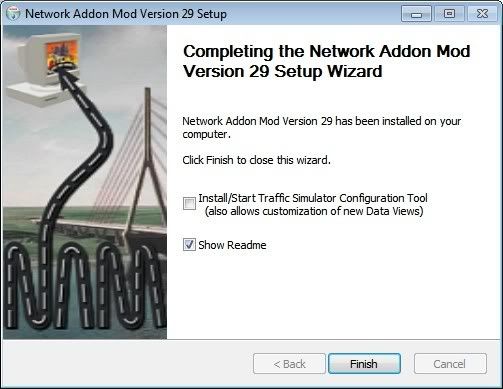
- Install/Start Traffic Simulator Configuration Tool (also allows customization of new Data Views) : il ne faut cocher ici, si et seulement si vous voulez créer votre propre simulateur (vous vous souvenez on vous l'a proposé un peu plus haut
- Show readme : cocher si vous voulez voir les lisez-moi (conseillé mais c'est en anglais)
- Pour ceux qui ont choisi de ne pas créer leur propre simulateur vous n'avez plus qu'à appuyer sur "Finish" et passer à la suite. Pour les autres, voici la description de l'installation de l'outil de configuration de simulateur.
Il faut posséder le Java Runtime Environment pour faire fonctionner cet outil (télécharger le et installer le si ce n'est pas déjà le cas).
Cet outil peut être utiliser à tout moment même après l'installation du NAM, si votre simulateur ne vous plait, etc ...
Il suffit de le télécharger ici, il fait partie du NAM Traffic Subsystem
- Si vous voyez ça ...
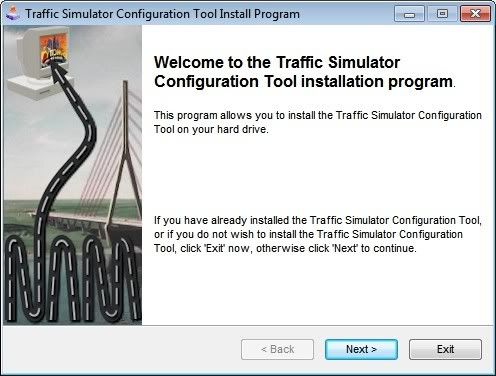
... c'est que vous avez cocher "Install/Start Traffic Simulator Configuration Tool" à la fin de l'installation du NAM et appuyé sur "Finish".
- Appuyez sur "Next", accepter les termes de la licence (I agree with the above terms and conditions), et appuyez sur "Next"
- Et là vous tombez sur ça :
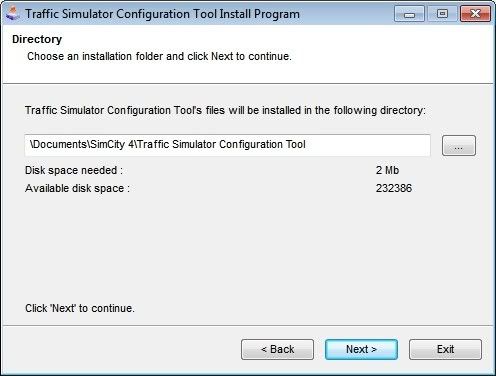
- C'est à cet emplacement que le "Traffic Simulator Configuration Tool" va s'installer, si la cible par défaut ne vous plait pas, cliquer sur "..." et allez chercher votre répertoire
- Ceci fait, appuyez sur "Next"
- Une nouvelle page apparaît, qui vous dit que l'installation va commencer, pour cela appuyez sur "Start"
- Logiquement, si tout va bien, il ne reste plus qu'à appuyez sur "Exit"
- Logiquement il a du ouvrir votre navigateur internet en présentant l'outil et ouvert le programme !
- Pour faire fonctionner cet outil double-cliquez sur l'icône "Traffic Simulator Configuration Tool" créée sur votre bureau ou dans le menu "Démarrer".
Concernant le fonctionnement de l'outil, je vous invite à voir le paragraphe 2/k - NAM Traffic Subsystem[/i], vers la fin de ce tutoriel.
- Voilà le NAM est installé, vous pouvez en rester là si vous voulez, mais sachez qu'il existe d'autres modules dépendant ou non du NAM, qui apporte de vrai plus au jeu. Donc pour ceux qui le souhaite voici la liste des modules complémentaires du NAM.
2/ Les modules complémentaires (facultatifs)
Ces modules ne sont pas du tout obligatoire mais il rajoute un plus au jeu, c'est ce qu'on cherche après tout, si vous lisez ceci
2/a - Le Rural Highway Mod (RHW) 4.1.0
Dépendance : NAM août 2010
Il s'agit d'un module crée par l'équipe du NAM, en fait cela permet de créer un autre style d'autoroute, plus réaliste. Allez voir sur le forum pour mieux visualiser et comprendre comment les utiliser : ici et ici sur TSC ou sur ce fil sur SC4Devotion.
En ce qui concerne l'installation c'est beaucoup plus simple et rapide que ce que l'on a déjà vu ci-dessus
- Double cliquez sur "Real_Highway_Mod_Setup.exe"
- Appuyez sur "Next", choisissez : Accepter les termes de la licence (I accept the terms in the Licence Agreement), et appuyez sur "Next"
- Ensuite il s'agit de l'emplacement où vous voulez installer le RHW (Vous faites comme vous voulez mais il est fortement recommander de laisser la cible choisie par défaut)
- Ensuite appuyez sur "Next"
- Et là vous tombez sur ça :
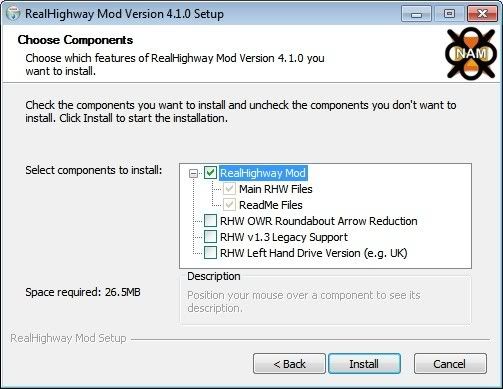
Un petit menu apparaît et qui signifie :
- Real Highway Mod : le coeur du RHW pour avoir de nouvelles pièces, des sorties, ...
-> Main RHW Files : c'est le cœur du module
-> ReadMe Files : ce sont tous les lisez-moi
- RHW OWR Roundabout Arrow Reduction : greffon qui permet comme sur le NAM de supprimer les flèches visibles sur les ronds points du RHW
- RHW v13 Legacy Support : ici c'est important, les personnes qui avait auparavant l'ancienne version du RHW (v13) doivent cocher, cela permet une meilleur transition avec le nouveau RHW
- RHW Left Hand Version Plugin : greffon qui permet d'avoir le RHW pour rouler à gauche
- Ceci fait, appuyez sur "Install" et tout s'installe
- Vous n'avez plus qu'à appuyer sur "Finish", en ayant ou pas regarder le "Read-me"
- C'est bon pour le RHW
2/b SAM Street Addon Mod Version 3
Dépendance : NAM avril 2008 (ou supérieur) et NAM Essentials
Le SAM permet de créer des rues avec 8 différents types de textures différentes, cela permet d'avoir des quartiers avec une couleur de rues différentes par exemple, voyez sur ce fil le choix qui est apporté
Tout d'abord il faut supprimer toutes les anciennes versions du SAM.
L'utilisation du BSC Cleanitol permet de supprimer les fichiers obsolètes et, est la méthode la plus simple et la plus rapide sinon vous pouvez le faire "à la main" en supprimant tous les fichiers présents dans votre dossier "Plugins" (les noms des fichiers sont dans le zip, ouvrez, avec le "bloc notes" par exemple, le fichier "Cleanitol_StreetAddonMod.txt" tout y est).
En ce qui concerne l'installation c'est comme d'habitude :
- Double cliquez sur "StreetAddonMod_Setup.exe" et appuyez sur "Next"
- Choisissez : Accepter les termes de la licence (I accept the terms in the Licence Agreement), et appuyez sur "Next"
- Et là vous tombez sur ça :
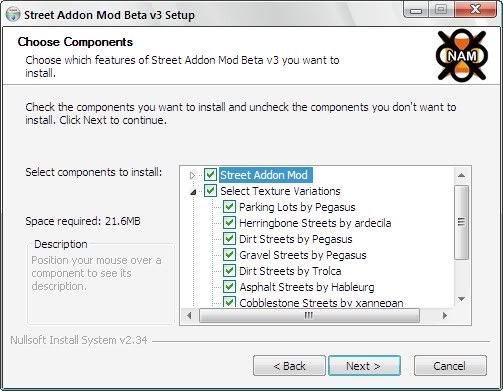
Un petit menu où l'on choisit ce que l'on veut :
- Street Addon Mod : met à jour le SAM, corrige quelques bugs, des intersections mieux faites, ...
- Select Texture Variations : ici on vous laisse choisir les textures que vous voulez avoir, pour voir à quoi elles correspondent, dans le zip fourni avec ce module, dans le dossier "images" il y a un fichier "SAM.jpg" qui représente les différentes textures
- Parking Lots by Pegasus : texture de parking
- Herringbone Streets by ardecila : texture style pavé rouge
- Dirt Streets by Pegasus : texture de rues en terre
- Gravel Streets by Pegasus : texture style gravier
- Dirt Streets by Trolca : autre texture en terre
- Asphalt Streets by Hableurg : texture style macadam
- Cobblestone Streets by Xannepan : texture style pierre ronde comme celle dans le NAM
- Brick Streets by JosefMayor and ScruffyDeluxe : texture en brique rouge
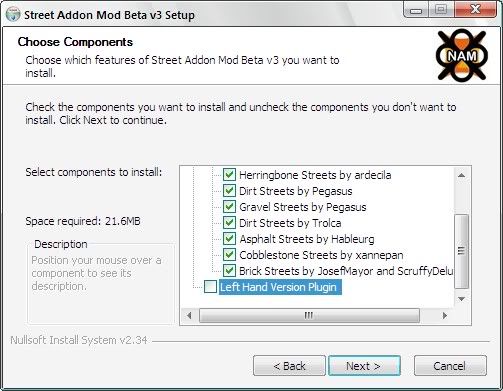
- Left Hand Version Plugin : greffon qui permet de rouler à gauche pour le SAM
- Après avoir fait votre choix vous pouvez appuyer sur "Next"
- Encore une fois vous tombez sur la destination de l'emplacement du NAM, si celui affiché par défaut n'est pas le bon, cliquer sur "Browse" et allez chercher votre répertoire
- Ceci fait, appuyez sur "Install" et laissez faire
- Vous n'avez plus qu'à appuyer sur "Finish", en ayant ou pas regarder le "Read-me"
- C'est bon pour le SAM
2/c - Additional bridges
Dépendance : NAM Essentials
Les ponts additionnels sont des constructions créées par différents membres. En effet grâce à tous les liens donnés en haut de ce fil vous choisissez lequel vous voulez installé.
Je ne vais pas montrer ici comment tous les installer, je vais juste prendre l'exemple d'un au hasard, le Garabit Viaduct :
L'installation est en faites très aisée :
- Double cliquez ici pour cet exemple sur "NetworkAddonMod_Garabit_Viaduct.exe" et appuyez sur "Next"
- Là vous tombez tout de suite sur la destination de l'emplacement du NAM, si celui affiché par défaut n'est pas le bon, cliquer sur "Browse" ou "..." et allez chercher votre répertoire mais il est important de mettre ce fichier dans le dossier "Additional Bridges" du répertoire du "Network Addon Mod"
- Ceci fait, appuyez sur "Next" et "Start"
- Voilà le fichier du pont et son "Read-me" sont installés, appuyez sur "Next" et "Exit", une fenêtre apparaîtra dans votre navigateur pour vous montrez le "Read-me"
2/d - High Speed Rail Project
Dépendance : NAM janvier 2009 (ou supérieur)
Ce projet permet de rajouter 2 types de transport qui reprend les performances du monorail avec un style de train aérien mais avec une autre texture. L'idée est de faire une sorte de ligne TGV aérienne et au sol. Pour mettre des images sur mes propos peut être un peu confus, vous avez qu'à voir les images offertes sur le lien de téléchargement
Tout d'abord il faut supprimer toutes les anciennes versions du HSRP.
L'utilisation du BSC Cleanitol permet de supprimer les fichiers obsolètes et, est la méthode la plus simple et la plus rapide sinon vous pouvez le faire "à la main" en supprimant tous les fichiers présents dans votre dossier "Plugins" (les noms des fichiers sont dans le zip, ouvrez, avec le "bloc notes" par exemple, le fichier "Cleanitol_HighSpeedRailProject.txt" tout y est).
Pour l'installation c'est comme d'habitude avec un petit installeur :
- Double cliquez sur "HighSpeedRailProject_Setup.exe" et appuyez sur "Next"
- Choisissez : Accepter les termes de la licence (I accept the terms in the Licence Agreement), et appuyez sur "Next"
- Et là vous arrivez sur le menu qui va vous permettre de (dé)cocher les éléments que vous voulez installer :
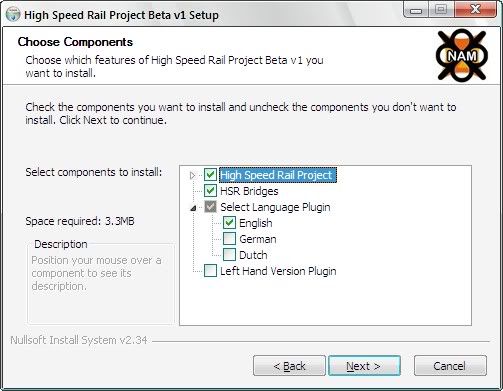
Voilà en détail ce que ce menu signifie :
- High Speed Rail Project : c'est le cœur du module et les read-me, on peut pas le décocher donc on laisse comme ça
- HSR Bridges : greffon pour pouvoir faire des ponts au dessus des rivières, ... avec ces 2 types de transports
- Select Language Plugin : greffon pour les langues, quelles langues voulez vous avoir ?
-> English : en anglais
-> German : en allemand
-> Dutch : en néerlandais
- Left Hand Version Plugin : cochez cette case SEULEMENT si vous avez un jeu compatible pour rouler à gauche, comme en Angleterre.
- Après avoir fait votre choix vous pouvez appuyer sur "Next"
- Encore une fois vous tombez sur la destination de l'emplacement du NAM, si celui affiché par défaut n'est pas le bon, cliquer sur "Browse" et allez chercher votre répertoire
- Ceci fait, appuyez sur "Install" et laissez faire
- Vous n'avez plus qu'à appuyer sur "Finish", en ayant ou pas regarder le "Read-me"
- Et voilà c'est fini
2/e - Draggable GLR Stations Patch
Dépendance : NAM juin 2007 (ou supérieur)
Ici ce n'est pas vraiment un module mais plutôt des rustines (patchs) pour faciliter l'installation des gares de tramway sur le Draggable GLR (tramway étirable). Pas obligatoire mais tout de même indispensable si vous utilisez ce nouveau fonctionnement de tracé du tram
L'installation est ici différente et plus laborieuse. En effet vous voyez que dans ce zip il n'y a pas de ".exe" mais une multitude de fichiers commençant par "z_draggable_GLR_Patch".
En gros il faut installer 1 à 1 la rustine correspondant aux gares que vous avez et ceci pour toutes les gares de tram que vous possédez.
Je mets ici un exemple avec la gare Cercanias GLR Station, installez la gare où vous voulez dans votre dossier "Plugins", cherchez dans le zip son "z_draggable_GLR_Patch" ici c'est le "z_draggable_GLR_Patch_cercaniasglrestacion_cfb202a9.dat" et ensuite mettez le dans le dossier, en image voilà ce que ça donne :

2/f - El-Rail Facelift Mod
Dépendance : aucune
Ce module est ici car il a été crée par l'équipe du NAM. Ce module est un module qui permet de changer la texture en dessous du métro aérien "El Rail", au lieu que se soit de l'herbe il met une texture béton, ...
Son installation se fait comme ceci :
- Double cliquez ici pour cet exemple sur "Setup_ElRail_Facelift_Mod.exe" et appuyez sur "Next"
- Choisissez : Accepter les termes de la licence (I accept the terms in the Licence Agreement) en cochant la case, et appuyez sur "Next"
- Vous tombez sur ce menu qui vous permet de (dé)sélectionner ce que vous voulez, en détail voici sa description :

- <- Click + to unselect base mods : installe la texture selon la densité et le RCI
- C-$ and C-$$ base mods : installe la texture pour les zones C-$ et C-$$ (C=Commerce et $=représente la richesse)
- C-$ base mods : installe la texture pour les zones C-$ et les zones non développés de C
- I-D and I-M base mods : installe la texture pour les zones I-D et I-M (I-D=Industries polluantes et I-M= Industries manufacturières) ainsi que que les zones non développés d'I
- I-HT base mods : installe la texture pour les zones I-HT (I-HT=Industries Hautes Technologies)
- I-R and Landfill base mods : installe la texture pour les zones I-R (I-R=Zones agricoles, je suppose) et les sites d'enfouissements
- R-$ and R-$$ base mods, low density : installe la texture pour les zones R-$ et R-$$ (R=Résidentiel et $=représente la richesse), de faible densité
- R-$ and R-$$ base mods, medium and high density : installe la texture pour les zones R-$ et R-$$, de moyenne et haute densité
- R-$ base mods, low density : installe la texture pour les zones R-$ et non développé de R, de faible densité
- R-$ base mods, medium and high density : installe la texture pour les zones R-$ et non développé de R, de moyenne et haute densité (même si elle n'est pas visible sur l'image ci-dessus cette casse y est bien

- <- Click + to unselect intersection mods : installe la texture au niveau des intersections
- Avenue Intersections : installe la texture au niveau des avenues
- Rail Intersections : installe la texture au niveau des rails
- Road Intersections : installe la texture au niveau des routes
- Street Intersections : installe la texture au niveau des rues

- <- Click + to unselect additional prop lots : installe quelques "props" (arbres, poubelles, ...) selon la densité et le RCI
- C-$ and C-$$ prop lots : installe des props pour les zones C-$ et C-$$
- C-$ prop lots : installe la base des props pour les zones C-$
- I-D and I-M prop lots : installe des props pour les zones I-D et I-M
- I-HT prop lots : installe des props pour les zones I-HT
- R-$ and R-$$ prop lots, low density : installe des props pour les zones R-$ et R-$$, de faible densité
- R-$ and R-$$ prop lots, medium and high density : installe des props pour les zones R-$ et R-$$, de moyenne et haute densité
- R-$ prop lots, low density : installe des props pour les zones R-$, de faible densité
- R-$ prop lots, medium and high density : installe des props pour les zones R-$, de moyenne et haute densité

- Select texture styles : ici on vous donne le choix de textures que vous aurez en dessous du métro aérien, ATTENTION : si vous voulez une autre texture que celle standard de Maxis, il faut bien évidemment avoir le module de texture correspondant, je vous mets les liens ci-dessous, UN SEUL mod de texture doit être employé
- Standard Maxis Textures : ici c'est les texture standard de Maxis, les grandes dalles blanches
- jeronij Sidewalks Textures : les textures de jeronij, donc il faut installer aussi le JRJ Sidewalks Mod
- SMB Sidewalk Textures : les textures de SMB, donc il faut installer aussi le SMP Sidewalk mod
- SFBT Euro Road Textures : les textures "Euro Road", donc il faut installer aussi le SFBT Euro Road Textures Mod dont votre serviteur a fait un tuto d'installation ici
- Après avoir fait votre choix vous pouvez appuyer sur "Next"
- Encore une fois vous tombez sur la destination de l'emplacement du NAM, si celui affiché par défaut n'est pas le bon, cliquer sur "Browse" et allez chercher votre répertoire
- Ceci fait, appuyez sur "Install" et laissez le mijoter
- Vous n'avez plus qu'à appuyer sur "Finish", en ayant ou pas regarder le "Read-me"
- C'est bon pour ce module !
2/g - Original GLR textures
Dépendance : NAM juin 2007 (ou supérieur)
Ici ce sont juste les anciennes textures pour le substrat en dessous des rails du tramway. Si vous n'aimez pas les nouvelles textures apportées par le nouveau NAM, installez ce module.
L'installation est ici très simple, double cliquez sur "NetworkAddonMod_Original_GLR_Track_Textures.exe" et appuyez sur "Next" à chaque coup, y a pas plus simple
2/h - RAM - Single Track Rail (STR)
Dépendance : NAM janvier 2009 (ou supérieur)
Ce module permet de créer une voie ferrée avec 1 seule ligne, et non 2 (par défaut dans le jeu), bref ça permet de faire des petites lignes de campagne comme on peut voir dans "nos campagnes".
L'utilisation, comme pour la plupart des modules complémentaires du NAM, est assez simple, avec des pièces pour débuter et ensuite on étire avec le transit adéquat.
En ce qui concerne l'installation c'est comme d'habitude, petites explications :
- Double cliquez sur "RailwayAddonMod_STR_Setup.exe"
- Appuyez sur "Next", choisissez : Accepter les termes de la licence (I accept the terms in the Licence Agreement), et appuyez sur "Next"
- Et là vous tombez sur le menu :
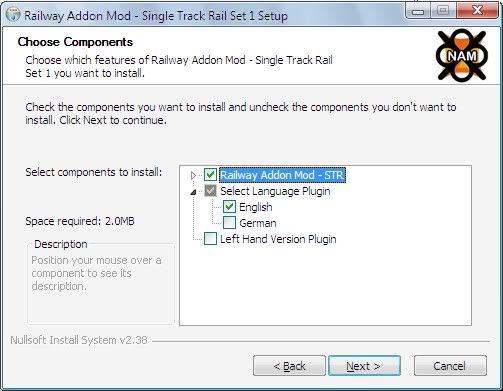
- Railway Addon Mod - STR : c'est le cœur du module et les read-me, on peut pas le décocher donc on laisse cocher
- Select Language Plugin : greffon pour les langues, quelles langues voulez vous avoir ?
-> English : en anglais
-> German : en allemand
- Left Hand Version Plugin : cochez cette case SEULEMENT si vous avez un jeu compatible pour rouler à gauche, comme en Angleterre.
- Après avoir fait votre choix vous pouvez appuyer sur "Next"
- Encore une fois vous tombez sur la destination de l'emplacement du NAM, si celui affiché par défaut n'est pas le bon, cliquer sur "Browse" et allez chercher votre répertoire
- Ceci fait, appuyez sur "Install" et laissez faire
- Vous n'avez plus qu'à appuyer sur "Finish", en ayant ou pas regarder le "Read-me"
- Et voilà fini pour ce module !
2/i - NAM Rural Roads Plugin
Dépendance : NAM janvier 2009 (ou supérieur)
Ce module permet de créer des petites routes de campagnes, mais attention de style plutôt Etats-Unienne et canadienne (avec lignes jaunes), il existe aussi ce type de route compatible avec le SAM, bref un petit module pratique et intéressant pour ceux créant une région assez champêtre.
En ce qui concerne l'installation, bah c'est vraiment pas dur pour une fois, vous pouvez presque toujours appuyer sur "Next"
- Double cliquez sur "NetworkAddonMod_Rural_Roads_Plugin.exe"
- Appuyez sur "Next", choisissez : Accepter les termes de la licence (I accept the terms in the Licence Agreement), et appuyez sur "Next"
- Et là vous tombez direct la destination de l'emplacement du NAM, si celui affiché par défaut n'est pas le bon, cliquer sur "Browse" et allez chercher votre répertoire
- Ceci fait, appuyez sur "Start" et laissez faire
- Vous n'avez plus qu'à appuyer sur "Next" et "Finish"
- Et voilà fini, rien de bien méchant
2/j - Network Widening Mod (NWM) 1.0[/i]
Dépendance : NAM août 2010 (ou supérieur)
Dernier venu dans la grande famille du NAM, ce module permet d'étoffer un peu les versions route et routes à sens unique du jeu, avec des 2x1 voie, ... par exemple (l'image sur le téléchargement représente mieux mes dires
- Double cliquez sur "Network_Widening_Mod_Setup.exe"
- Appuyez sur "Next", choisissez : Accepter les termes de la licence (I accept the terms of the Licence Agreement), et appuyez sur "Next"
- Comme d'habitude on vous propose la destination de l'emplacement du NAM, si celui affiché par défaut n'est pas le bon, cliquer sur "Browse" et allez chercher votre répertoire
- Et là vous tombez direct sur ça :
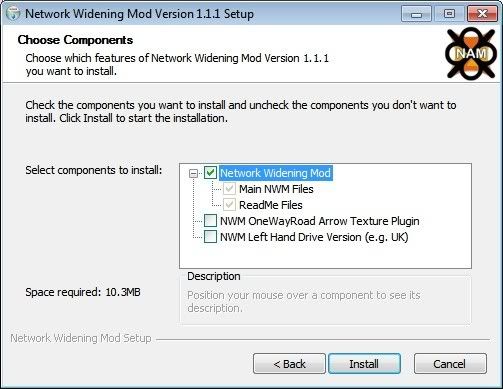
Comme d'habitude c'est le petit menu d'installation :
- Network Widening Mod : c'est le cœur du module, on ne peut pas le décocher donc bah on fait rien
-> Main NWM Files : c'est le cœur du module
-> ReadMe Files : ce sont tous les lisez-moi
- NWM OneWayRoad Arrow Texture Plugin : greffon qui permet d'avoir des flèches au design différent sur les routes à sens-unique
- NWM Left Hand Drive Version (e.g. UK) : cochez cette case SEULEMENT si vous avez un jeu compatible pour rouler à gauche, comme en Angleterre.
- Ceci fait, appuyez sur "Install" et laissez faire
- Vous n'avez plus qu'à appuyer sur "Next" et "Finish"
- Et voilà fini, rien de bien méchant
2/k - NAM Traffic Subsystem[/i]
Dépendance : Java Runtime Environment
Ce module se compose du "NAM Unified Traffic Simulator", du "NAM Data Views" et du "Traffic Simulator Configuration Tool". Ces composants sont tous disponibles avec l'installation du NAM, mais sont également disponibles en téléchargement séparé, ainsi ce module peut être installé sans que le NAM soit installé.
Ce module permet de jouer sur les capacités des réseaux, de la visualisation des données et sur la vue du métro.
Je le répète il faut posséder le Java Runtime Environment pour faire fonctionner cet outil (télécharger le et installer le si ce n'est pas déjà le cas)..
En ce qui concerne l'installation, si vous l'avez installé avec le NAM, bon bah plus rien à faire ! Attention ce programme a pu être mis à jour depuis le dernier NAM.
Pour l'installation rien de bien méchant :
- Double cliquez sur "TSCT_Setup.exe"
- Appuyez sur "Next", choisissez : Accepter les termes de la licence (I agree with the above terms and conditions), et appuyez sur "Next"
- Et là vous tombez direct sur la destination de l'installation du programme par défaut, si celui affiché n'est pas de votre goût, cliquer sur "..." et allez chercher votre répertoire
- Ceci fait, appuyez sur "Next" et "Start" et laissez faire
- Vous n'avez plus qu'à appuyer sur "Next" et "Exit"
- Et voilà fini, rien de bien méchant
Logiquement il doit avoir un raccourci sur votre "Bureau" et dans le "Menu Démarrer", double cliquez dessus et vous tombez sur ça :
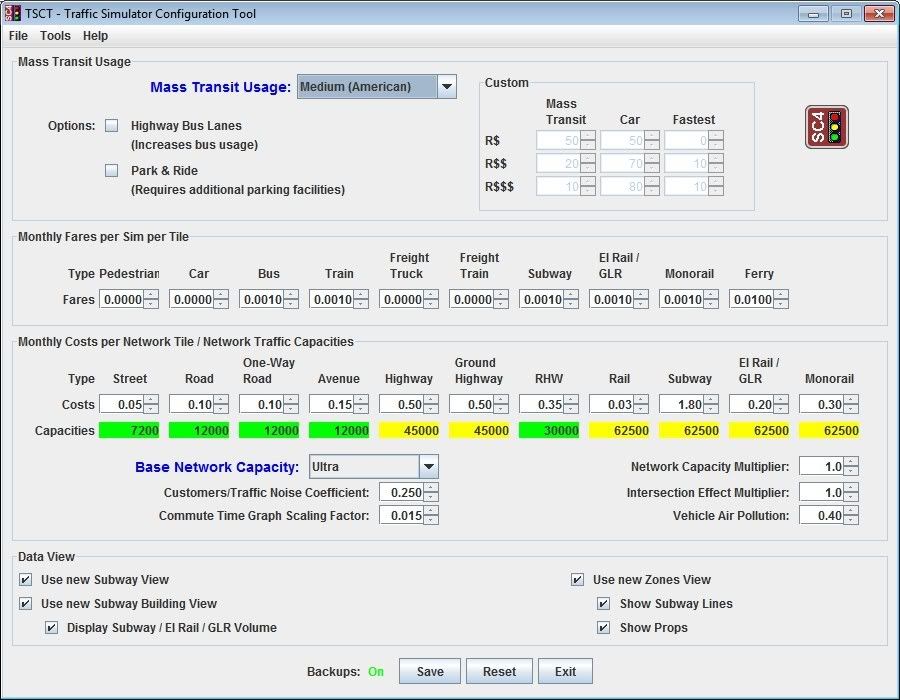
Les chiffres sont différents chez vous, c'est normal, tout dépend du simulateur que vous avez choisi préalablement.
Pour son utilisation, malgré qu'il soit en anglais, il est facile d'accès.
J'essaierai d'en parler un peu plus d'ici peu !
3/ Le NAM Essentials
Bon voilà on termine par l'installation du "NAM Essentials". Cette partie est en faites très importante, il faut l'effectuer dés que vous apporter de nouveaux modules à votre NAM : nouveaux ponts, nouvelle version du SAM, RHW, ...
L'installation est assez simple :
- Double cliquez sur "NetworkAddonMod_Essentials_r85_August16_2010.exe"
- Appuyez sur "Next", choisissez : Accepter les termes de la licence (I accept the terms of the Licence Agreement), et appuyez sur "Next"
- Vous arrivez sur l'endroit où vous voulez appliquer le "NAM Essentials", laissez la cible par défaut, sauf si vous avez choisi un autre dossier pour votre NAM, si c'est le cas allez chercher le répertoire à l'aide de "Browse..."
- Ensuite vous tombez sur ça :
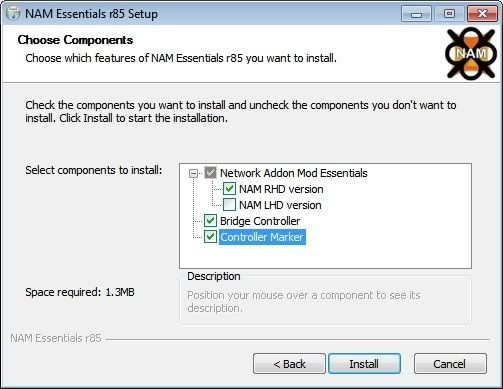
- Network Addon Mod Essentials : comme pour l'installation du NAM ce greffon permet de choisir si vous voulez utiliser un jeu roulant à droite ou à gauche
-> NAM RHD Version : greffon pour installer le "NAM Controller" pour rouler à droite (la grande majorité)
-> NAM LHD Version : greffon pour installer le "NAM Controller" pour rouler à gauche comme en Angleterre par exemple
C'est logique mais je le note quand même, si vous cochez RHD dans le NAM, mettez RHD pour le NAM essentials
- Bridge Controller : si vous avez ajouté un ou plusieurs nouveau pont, cochez ici
- NAM Controller Version Marker : cette option est toute nouvelle, cela permet d'ajouter une petite icône à vos menus de transports du NAM, quand on les survole avec la souris elle indique le numéro de version du "NAM Controller". Si elle affiche un message d'erreur, vous devriez vérifier votre installation du NAM ou si vous avez ajouté d'autres modules comme le SAM, RHW, ... repasser un coup de "NAM Essentials".
- Cliquez sur "Install"
- Laissez agir et "Finish" en ayant ou pas regarder le lisezmoi
Et là vous allez me dire c'est fini ???? .........Et bien oui
Si vous suivez bien toutes ces directives il ne devrait pas avoir de soucis. En effet c'est exactement l'installation recommandée par l'équipe du NAM
Attention ce tutoriel ne doit pas se substituer aux lisezmoi du NAM. Je vous conseille de les lire attentivement (en anglais) !
En cas de problèmes avec ce tuto n'hésitez pas à demander ; ou s'il y a des erreurs de liens, fautes d'orthographes ... n'hésitez pas, je n'étais pas toujours bien frais pour faire ce tuto
J'ai essayé d'être le plus précis et le plus complet possible, en évitant les images trop volumineuses qui rendrait l'aperçu de la page trop longue, malgré tout si vous connaissez des modules que j'ignore, n'hésitez pas à me le dire
Bon NAM à tous et jouez bien
Mes tutos : le tuto du NAM, le tuto des automates, le tuto pour présenter sa ville, le tuto du tram étirable et le tuto pour une texture transparente
Mes BATs, LOTs et automates : sur ce fil
Ma ville : Omega Bay (membre du CVN et Lama d'Or 2008 dans la catégorie "La nature la plus luxuriante")
Et enfin l'essentiel pour SC4